Går du tom for plass på PC-en, selv om du ikke har installert noen ny programvare på harddisken? Hvis du er i denne situasjonen og leter etter en løsning på dette problemet, er du på rett sted. I utgangspunktet vet ikke mange Windows-brukere at hver gang du installerer en oppdatering til det allerede installerte programmet på PC-en din, lagres den forrige versjonen på selve harddisken. Disse tidligere versjonene av programvaren kan over tid hope seg opp og spise opp harddiskplassen og få deg til å lure på hvorfor harddisken din blir mindre, ofte.
Applikasjoner på PC, oppretter midlertidige filer og hurtigbuffer for at de skal fungere riktig og på forespørsel fra brukeren. Alle disse filene blir deretter lagret på en bestemt diskstasjon og vokser kontinuerlig i størrelse og fyller opp den ledige plassen. Heldigvis vil vi i dette innlegget gi deg en komplett guide med alle de beste metodene du kan benytte deg av for å slette app-sikkerhetskopifiler i Windows 10. Du kan enkelt slette alle app-sikkerhetskopifilene og frigjøre diskplass. Når det er sagt, la oss gå rett inn i selve artikkelen:

Slik sletter du app-sikkerhetskopifiler i Windows 10
I utgangspunktet er det vi skal gjøre ganske enkelt å slette eller slette de gamle versjonene av app-sikkerhetskopien. Spesielt, ettersom nyere versjoner er utgitt, trenger apper nyere filer for å kjøre ordentlig på en Windows 10 PC eller hvilken som helst PC for den saks skyld. Så det er lurt å slette de unødvendige gamle versjonene av programvaren og frigjøre plass. Dessuten lar Windows 10 brukerne sikkerhetskopiere alle bilder, nedlastinger, dokumenter sammen med musikken og andre data. Og etter hvert som dagene går, vil sikkerhetskopieringsmappen øke i størrelse ettersom flere data pakkes sammen i den mappen. For å slette disse app-sikkerhetskopifilene fra Windows 10 PC, la oss ta en titt på de forskjellige metodene du kan bruke for å frigjøre Windows 10 diskplass:
Fjern filer manuelt
- trykk Win+R tastene på tastaturet for å åpne Løpe dialog.
- Skriv inn kommandoen nedenfor:
%localappdata%

- Gå over til Temp mappe.

- Velg alle filer ved å trykke Ctrl+A.
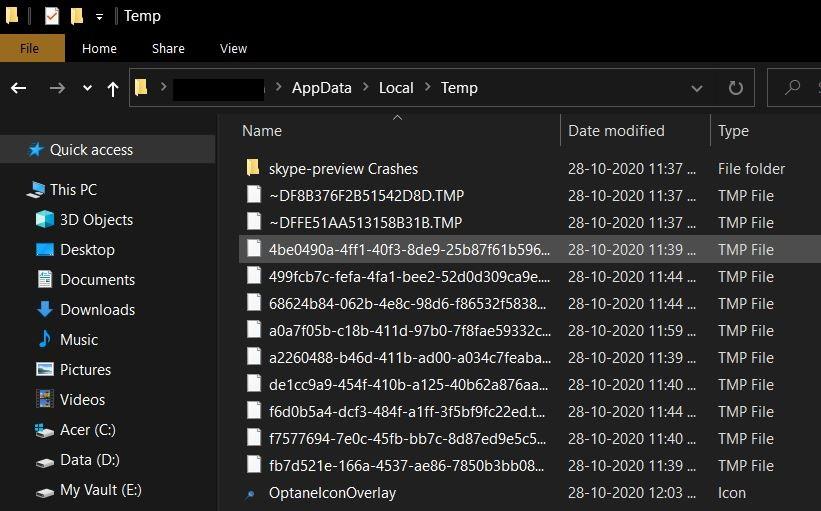
- trykk Slett for å fjerne alle disse unødvendige midlertidige appfilene.
Vær oppmerksom på at alle disse filene er trygge å fjerne, da disse bare er midlertidige filer som er opprettet av applikasjonene eller programvaren som er installert på PC-en din. Disse filene inneholder ikke viktig informasjon som kan få programvaren til å krasje. Vær imidlertid oppmerksom på at noen av programvarene har dataene sine i katalogen nedenfor:
- AppData\Local\Packages
Disse er vanligvis konfigurasjonsfiler, og du kan slette dem for å frigjøre plass på harddisken. All programvare har sin egen dedikerte mappe. Så det vil være enkelt for deg å finne de nøyaktige mappene du vil slette.
Annonser
Bruk Diskopprydding
- trykk Windows tasten på tastaturet.
- Søk etter Disk Opprydding.

- Å velge C-stasjonen og klikk OK.

- Programmet vil begynne å skanne PC-en.
- Sørg for å velge alle de uønskede filene og mappene du vil slette. Pass på at du velger Midlertidige filer og klikk deretter OK.

- Det er det!
Bruk filhistorikk
Dette er den beste måten å rydde opp i gamle versjoner eller apphistorikk for programvare installert på Windows 10. Følg trinnene nedenfor:
- Åpen Kontrollpanel.
- Velg Filhistorikk alternativ. Merk at du må endre alternativet Vis etter til Store ikoner.

- Gå til venstre sidepanel og velg Avanserte innstillinger.
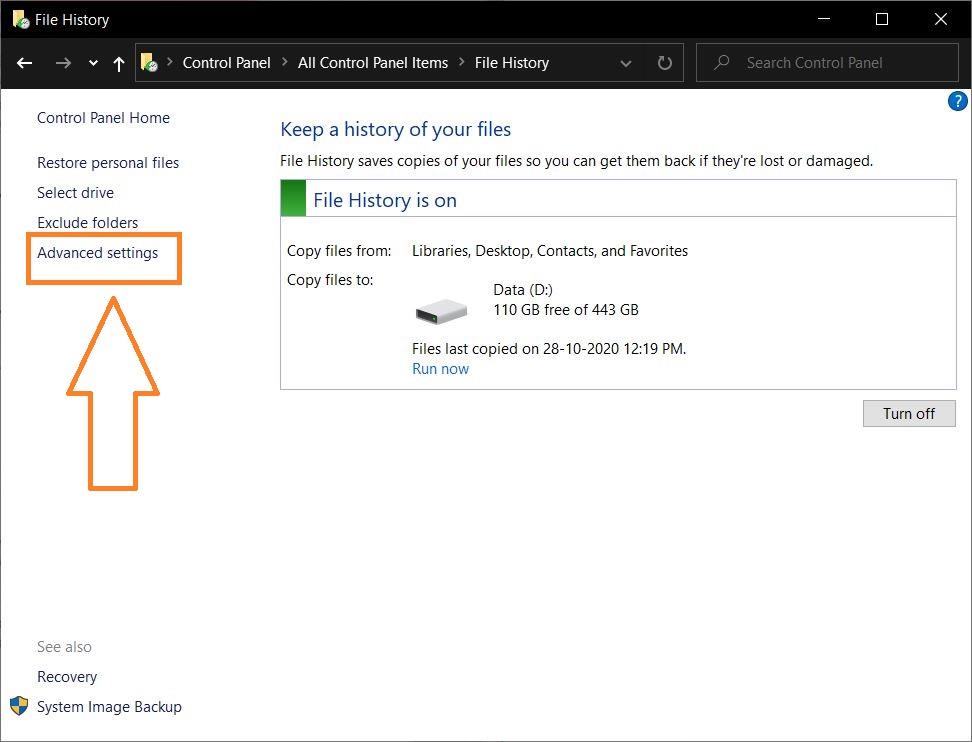
- Der vil du se et alternativ kalt Rydd opp versjoner.

- Som for din bekvemmelighet, kan du slette app-sikkerhetskopier på hvilken som helst mappe rett fra eldre enn 1 måned til eldre enn 2 år.

- Velg alternativet og trykk på Rydde opp knapp.
Avslutt!
Så der har du det fra min side i dette innlegget. Jeg håper dere likte dette innlegget og klarte å rydde opp i diskplassen på din Windows 10 PC ved å fjerne de uønskede sikkerhetskopieringsfilene for appen.Merk at metodene nevnt ovenfor er trygge å gå videre med, da det ikke vil fjerne viktige filer som kreves for å kjøre PC-en jevnt. Gi oss beskjed i kommentarene nedenfor hvilken av metodene ovenfor som fungerte for deg.
I mellomtiden, hvis du likte dette innholdet og ønsker å lese mer innhold, for mer slik fantastisk dekning, kan du ta en titt på våre Windows-guider, spillguider, sosiale medier-guider, iPhone og Android-guider for å lese mer. Sørg for å abonnere på YouTube-kanalen vår for fantastiske videoer relatert til Android, iOS og Gaming. Til neste innlegg…Skål!












